Một trong những cách dễ nhất để kiểm tra xem máy chủ có phản hồi hay không là gửi ping đến tên máy chủ hoặc địa chỉ IP. Có thể ping máy chủ cục bộ và máy chủ từ xa và thường mất ít hơn một giây để nhận được phản hồi. Một ping là bước đầu tiên trong chẩn đoán nếu một máy chủ được kết nối với mạng cục bộ hoặc Internet.
Và nếu ping thất bại, các công cụ khác như tracert sẽ có mặt để cung cấp thông tin sâu hơn về vấn đề kết nối.
Ping Info View là một ứng dụng Nirsoft, có nghĩa là đây là một chương trình di động nhẹ dành cho hệ điều hành Windows. Phần mềm miễn phí có thể ping nhiều tên máy chủ và địa chỉ IP trong các khoảng thời gian đã chọn.
Phần mềm hiển thị cửa sổ Tùy chọn Ping khi khởi động đầu tiên có chứa vùng văn bản nơi người dùng có thể thêm tên máy chủ và địa chỉ IP để ping. Cũng có sẵn các tùy chọn cấu hình bao gồm thời gian chờ ping trong ms, khoảng thời gian ping được kích hoạt từ PC cục bộ và liệu tên máy chủ và IP có nên được chương trình ghi nhớ hay không.
Khi cấu hình đã được hoàn tất, dữ liệu sẽ được chuyển đến giao diện chính của ứng dụng nơi tất cả các máy chủ được ping tự động.
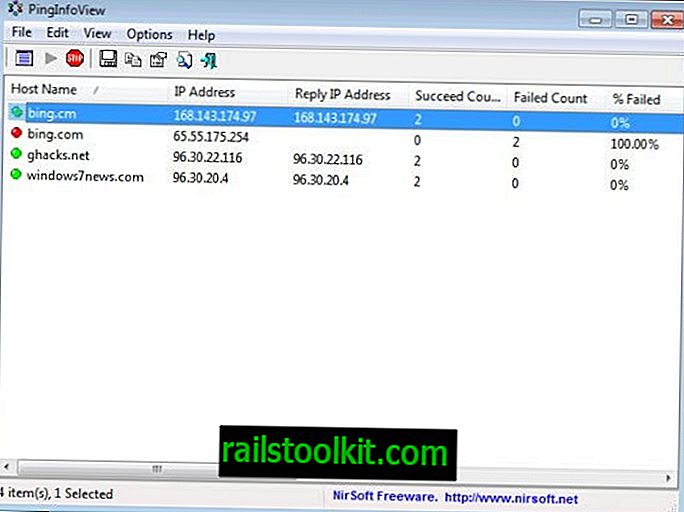
Phần mềm di động hiển thị tên máy chủ và địa chỉ IP, địa chỉ IP trả lời, số lần đếm thành công và thất bại và tỷ lệ phần trăm không thành công. Ngoài ra, nó còn cho biết tên máy chủ hoặc địa chỉ IP không phản hồi bằng biểu tượng màu đỏ và máy chủ phản hồi có biểu tượng màu xanh lá cây.
Cửa sổ cấu hình ban đầu khả dụng trong Tệp> Tùy chọn Ping để có thể thêm các máy chủ mới vào danh sách hoặc xóa các máy chủ cũ. Nó hỗ trợ nhập danh sách máy chủ từ tài liệu văn bản, có thể thuận tiện cho người dùng cần ping nhiều máy chủ được lưu trữ trong tài liệu văn bản.
Ping Info View cung cấp để tạo báo cáo HTML và lưu thông tin đã chọn trong tệp văn bản. Chương trình có sẵn để tải xuống tại trang chủ Nirsoft. Nó sẽ hoạt động tốt với hầu hết các hệ điều hành Windows. Ping Info View đã được thử nghiệm trên hệ thống Windows 7 64 bit Pro.














